Riepilogo AI
Volete opzioni personalizzabili per proteggere i vostri moduli dall'invio di spam? La funzione Captcha personalizzato di WPForms semplifica la creazione di un campo di domande e risposte personalizzate o di un Captcha matematico per la prevenzione dello spam.
Questo tutorial vi mostrerà come personalizzare il campo Captcha personalizzato in WPForms.
In questo articolo
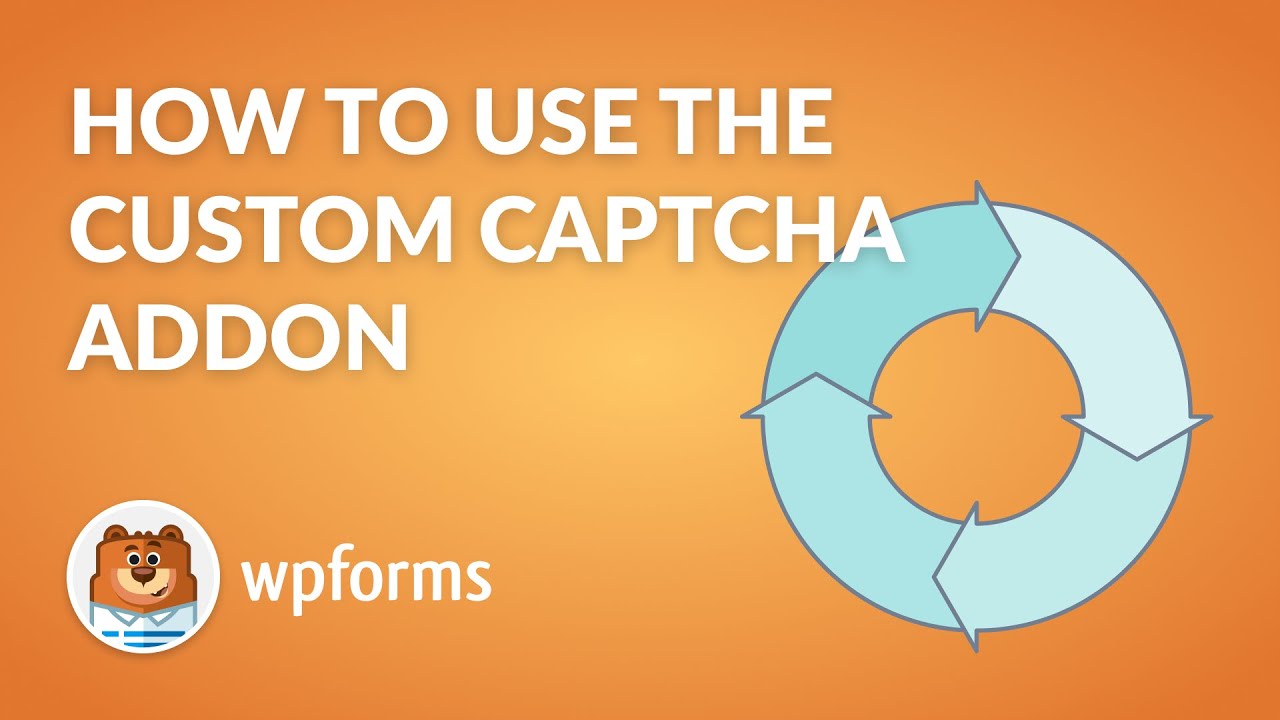
Nota: state cercando dettagli sul reCAPTCHA di Google? Il nostro tutorial sui moduli di contatto senza spam copre tutti i metodi anti-spam disponibili per WPForms.
Prima di iniziare, assicuratevi di installare e attivare WPForms sul vostro sito WordPress. Inoltre, assicuratevi di aver verificato la vostra licenza.
Aggiunta di un campo Captcha personalizzato
Nota: Custom Captcha è stato integrato in WPForms versione 1.8.7 e successive. Non è necessario installare un addon se si utilizza l'ultima versione di WPForms. Tuttavia, se si utilizza ancora una versione precedente, è necessario installare e attivare l'addon Custom Captcha.
Per iniziare, creare un nuovo modulo o modificarne uno esistente per accedere al costruttore di moduli. Nel costruttore di moduli, il campo Captcha personalizzato si trova sotto la voce Campi fantasia.
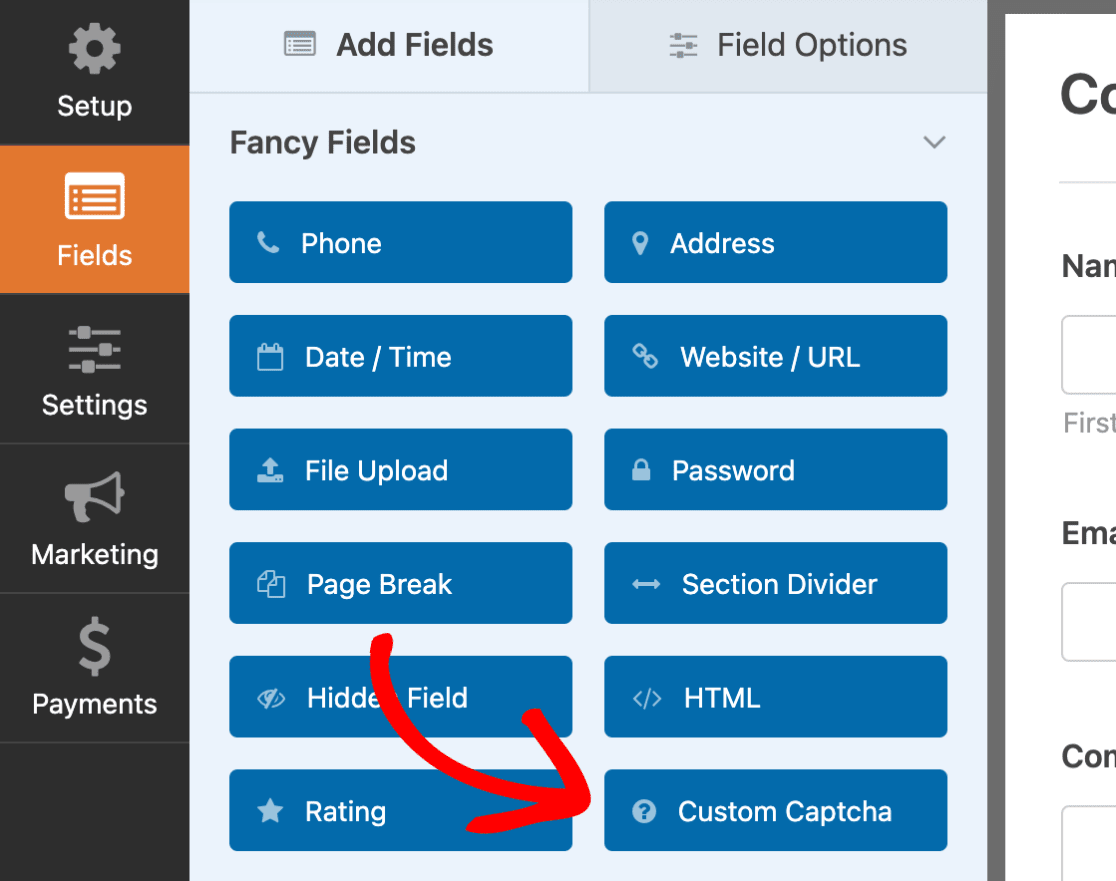
Per utilizzare questo campo nel modulo, è sufficiente trascinarlo e rilasciarlo nel pannello di anteprima del modulo nel costruttore di moduli. Il campo Captcha personalizzato sarà sempre obbligatorio, in modo che gli utenti debbano rispondere alle domande prima di inviare il modulo.
Per personalizzare il campo, fare clic sul campo nel pannello di anteprima del modulo per aprire le opzioni del campo. Qui è possibile apportare modifiche al campo Captcha personalizzato, come l'etichetta, il tipo e la descrizione.
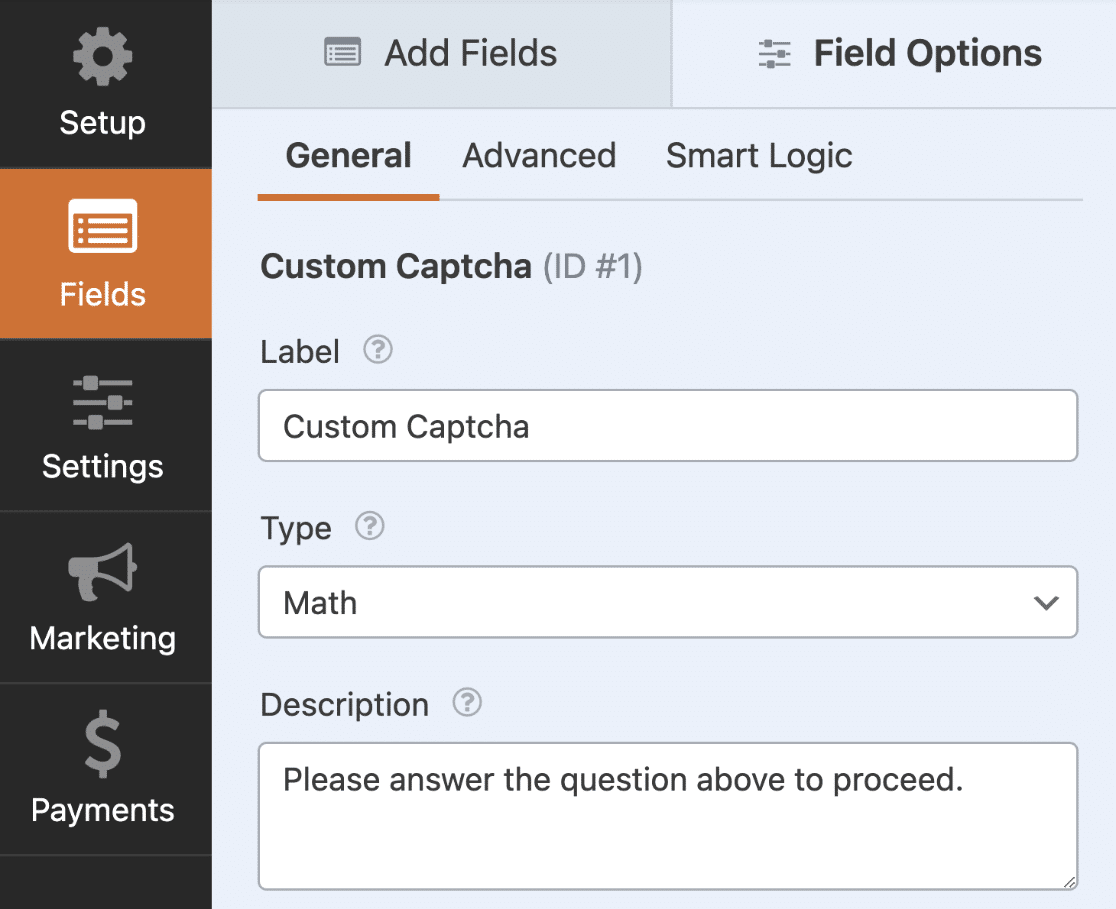
Nelle prossime sezioni, spiegheremo i 2 tipi di Captcha disponibili che potete utilizzare per il vostro modulo.
Captcha matematico
È l'opzione predefinita quando si aggiunge il campo Captcha personalizzato al modulo. Il Captcha matematico genera casualmente domande di addizione, sottrazione e moltiplicazione nel modulo.
Quando il modulo è pubblicato su una pagina, il campo visualizzerà una nuova domanda matematica casuale ogni volta che la pagina viene caricata o aggiornata. Ecco un modulo interattivo con Captcha personalizzato abilitato.
Nota: se si desidera personalizzare il Math Captcha, è possibile farlo utilizzando del codice personalizzato. Per maggiori dettagli, consultare il nostro tutorial su come modificare il Captcha matematico.
Domande e risposte personalizzate
In alternativa, è possibile utilizzare una domanda e una risposta personalizzate al posto del tipo Math Captcha. A tale scopo, nel pannello Opzioni campo, passare al campo Tipo e selezionare l'opzione Domanda e risposta.
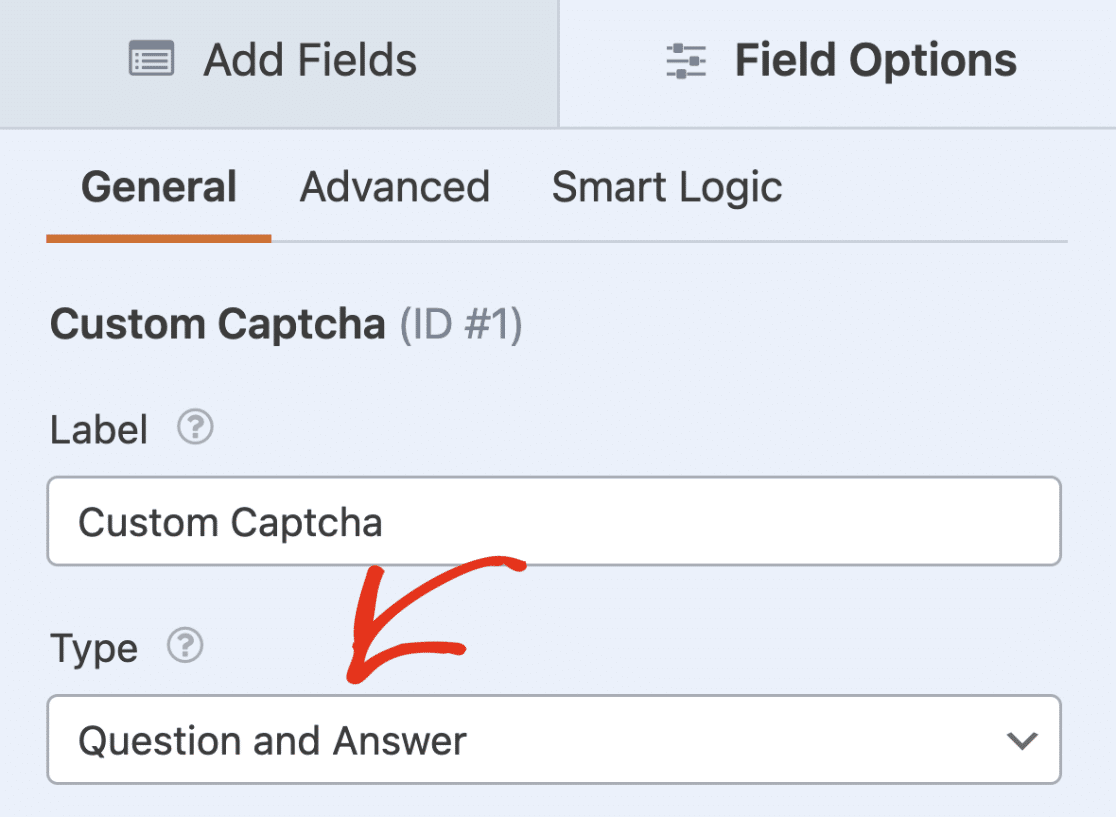
Quindi, aggiungere una domanda nel primo campo e la relativa risposta nel secondo campo.
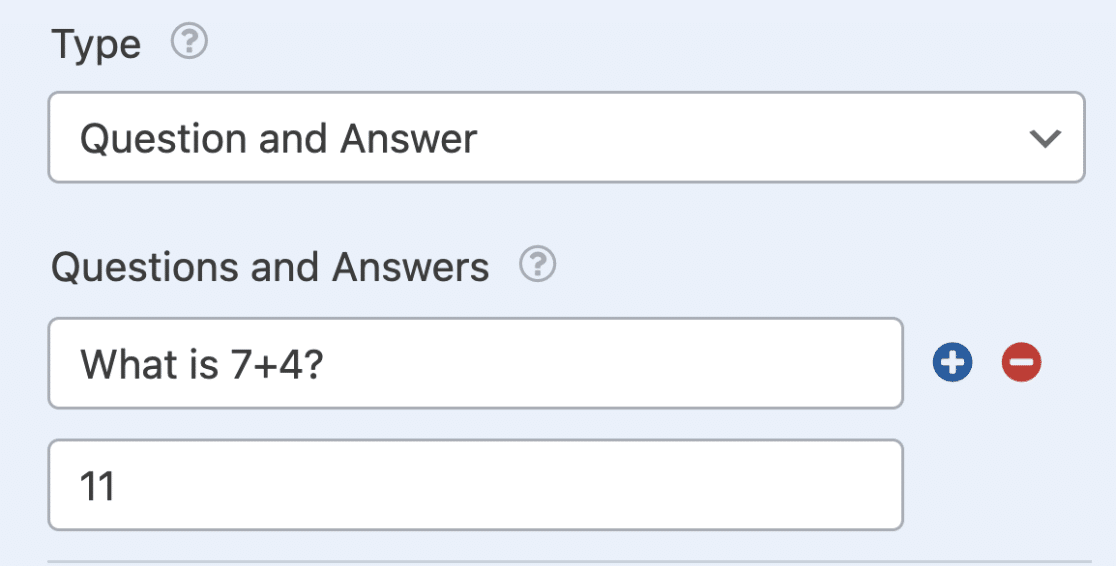
Se lo si desidera, è possibile aggiungere o rimuovere gruppi di domande e risposte facendo clic rispettivamente sui pulsanti più (+) o meno (-).
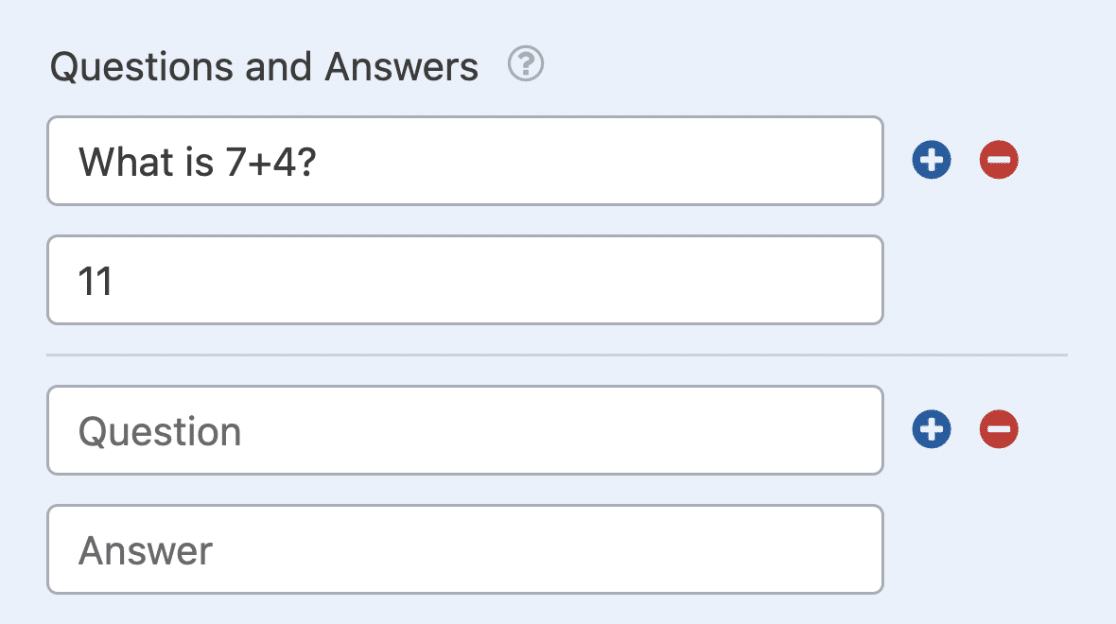
Con più serie di domande e risposte, il modulo visualizzerà una domanda a caso ogni volta che viene caricato nel browser.
Una volta terminata la configurazione del campo Captcha personalizzato, assicurarsi di salvare il modulo. Si consiglia di testare il modulo prima di pubblicarlo, per assicurarsi che funzioni correttamente.
Ecco fatto! Ora potete aggiungere un campo Captcha personalizzato nei vostri moduli per personalizzare il metodo di prevenzione dello spam.
Poi, volete mostrare agli utenti un messaggio di conferma o una pagina specifica dopo l'invio del modulo? Consultate la nostra guida su come impostare la conferma dei moduli.
